Cred că nu este necesar să explicăm ce este o conexiune FTP. Pentru că dacă aveți un blog sau un site web, probabil că ar trebui să știți. Dar asta, cred. Îndoieli în capul meu, nu-mi place! La urma urmei, poate cineva nu știe. Nu este nimic groaznic acolo! Corect?
Știu că mulți nu se urcă în subiectele lor pentru a elimina sau a adăuga ceva, ci pentru a spori funcționalitatea resurselor web cu diverse plug-in-uri. Astfel, încărcarea serviciului dvs. și încetinirea activității blogului.
Să abandonăm plug-in-urile suplimentare! Ele pot fi înlocuite cu un cod simplu în șablon. Acum voi scrie totul în ordine. De la început am:
- Mai întâi, permiteți conectarea;
- În al doilea rând - pentru a lua date pentru FTP.
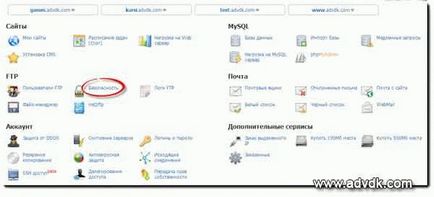

Mi-am rezolvat IP-ul, sper, și tu! Acum puteți descărca fișierul Filezilla Client de la acest link. Descărcați ceea ce recomandă dezvoltatorii, cea mai recentă versiune! În plus, avem nevoie de un alt program numit Notebook ++. Dacă cineva nu știe, atunci acesta este un notebook minunat pentru webmaster. Acolo codul este evidențiat, codificarea este setată și nu numai! Puteți descărca un notepad de aici.
Deci, avem două programe pentru editarea ușoară a șablonului. Acum trebuie să fie instalate. Totul se stabilește ca de obicei. Rulați fișierele descărcate și urmați instrucțiunile Windows Installer.
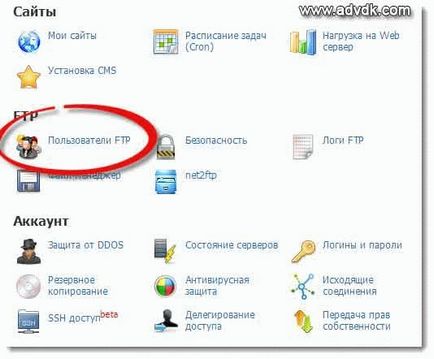
Cum pot rula Clientul Filezilla să se conecteze la FTP?
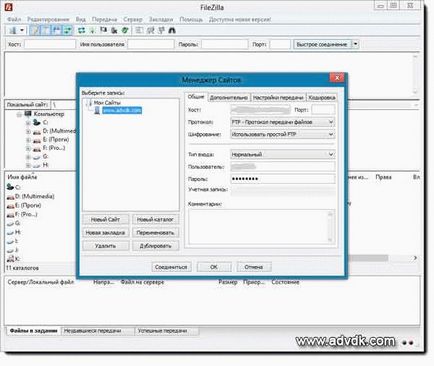
Înainte de a deschide dosarul în care va fi stocat întregul conținut al motorului WordPress. Poate că nu aveți WordPress și nu motorul deloc, ci un site static, atunci va exista ceva care ar trebui să fie. Nu sunt psihic, așa că nu știu sigur, ci ghici ce ai acolo. Am totul arata asa.
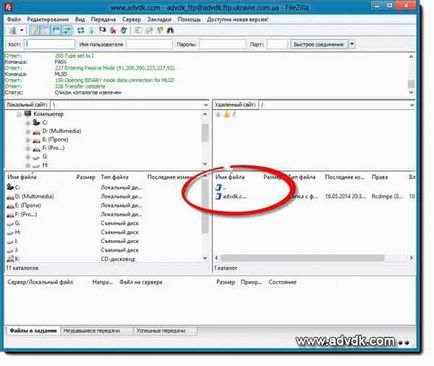
Faceți orice modificare în cod, de exemplu, scrieți "salut bufet". Nu contează unde, pentru că vom pune imediat totul în loc. Ai scris-o? Apăsați CTRL + S pentru a salva modificările; în Clientul fișier, confirmați salvarea făcând clic pe butonul "Da". Acum, să punem totul în loc, fără a vă rupe capul și descărcați o copie a blogului dvs. pentru găzduirea dvs.
Faceți clic pe fișierul care a fost deschis în FTP și faceți clic pe săgeata înapoi. Tot ceea ce am făcut înainte va dispărea. Totul va fi la fel ca înainte.
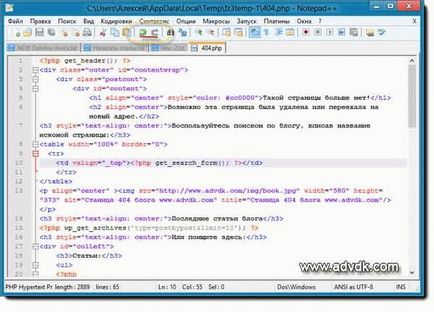
Din nou, salvați toate acestea și confirmați modificările din Clientul Filezilla. Pentru a întoarce totul înapoi. Nu contează, chiar și în ce program, trebuie doar să apăsați butoanele de pe tastatura "CTRL + Z".
Caracteristicile programului notepad ++
Și niciodată n-am condus astfel de coduri! Întotdeauna descărcați fișierul pe computer, fac o copie și se joacă cu ea așa cum vreau fără teamă! Dacă ceva nu merge bine, există întotdeauna o copie originală a fișierului! Desigur, poate metoda mea este mai zamorochenny decât a ta, dar cum să te obișnuiești cu asta! În orice caz, este întotdeauna mai bine să știți o mulțime de moduri, așa că voi lua inventarul dvs., voi încerca să decid ce este mai ușor pentru mine! Mulțumesc Alex!
Nu deloc! Și eu vă voi pune în slujba metoda. Cred că nu numai că va veni la îndemână. 🙂 Există o altă modalitate bună, este un subdomeniu, este același blog ca mine, doar este închis de la indexarea și toate experimentele pe care le fac.
Alex, nu ești prima dată când vorbesc despre site-ul experimental, de tip în subdomeniul, vreau vospolzovatsya sfatul tau pentru o lungă perioadă de timp, dar acest lucru obișnuit să lucreze și experimentarea pe mâinile Denver nu au ajuns, pentru că va trebui să re-a instala WordPress, teme, articole etc. și altele asemenea. nu există putere, și este un păcat 😮
De ce să setați totul? Nu! Instalați doar WordPress și încărcați șablonul experimental în rădăcina blogului. În robots.txt aveți nevoie de ceva pentru a prescrie. Ei bine, nu este pe scurt, voi scrie un articol despre el în curând.
Ei bine, nu ar fi rău să citiți acest articol! O să aștept